Jak przeprowadzić migrację witryny z Joomla do WordPress
Opublikowany: 2025-01-07Obydwa systemy CM zapewniły w ostatnich dniach dużą wartość i łatwość obsługi. Joomla i WordPress to najbardziej niezawodne systemy CMS. Migracja Joomli do WordPressa wymagała dużo cierpliwości i wiedzy.
Spis treści
WordPress to jednak wygoda dla początkujących, którzy marzą o stworzeniu profesjonalnej strony internetowej, ale brakuje im wiedzy technicznej. Jest również idealny do uprawy, ponieważ zapewnia przyjazne dla użytkownika i intrygujące układy oraz motywy WordPress.
Na tym blogu omówiliśmy,jak przeprowadzić migrację witryny z Joomla do WordPress.Czytaj cierpliwie i stwórz wyjątkową stronę internetową dla swojej firmy.
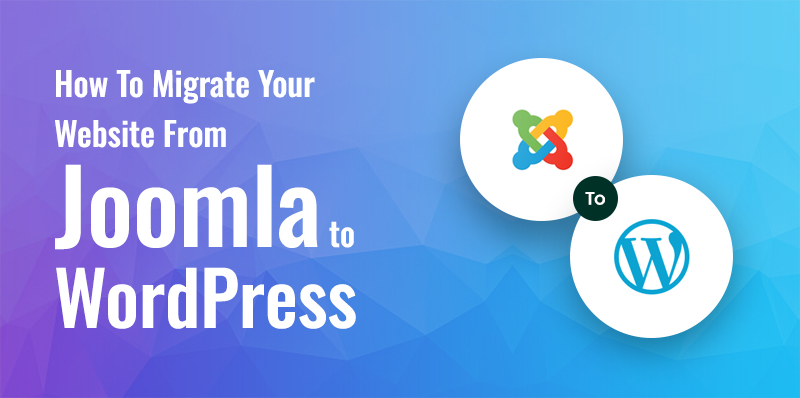
Joomla kontra. WordPressa
Joomla i WordPress to doskonałe systemy zarządzania treścią, które mogą napędzać ruch i zapewniać najlepsze doświadczenia.
Jednak Joomla, silny system CMS, pomaga kilku firmom spełnić ich marzenia. Oferuje różnorodne możliwości językowe i szeroką gamę tłumaczy, a także pomaga zwiększyć ruch w Twojej witrynie.
Z drugiej strony WordPress to korzystny system CM z kilkoma funkcjami, które generują większy ruch i sprawiają, że Twoja witryna jest dobrym miejscem.
Dlaczego warto rozważyć migrację Joomla do WordPress
Aby przeprowadzić migrację swojej witryny z Joomla do WordPress, powinieneś rozważyć kilka punktów,
Hosting:W większości przypadków masz już domenę i hosting dla swojej witryny Joomla. Jednak zalecamy, abyś nie wybierał starego i zarejestrował się na nowym hostingu WordPress, aby poprawić bardziej wartościowe wyniki.
Domena:Po otrzymaniuhostingumożesz szybciejzarejestrować swojądomenę za pośrednictwem swojego hosta. Inną opcją jest samodzielne zarejestrowanie domeny; musisz dowiedzieć się, jak kupić domenęza pośrednictwem rejestru domen.
Jak przeprowadzić migrację witryny Joomla do WordPress
Krok 1: Pobierz WordPressa
WordPress jest przyjazny dla użytkownika i można go zainstalować w kilku krokach. Możesz uczynić to łatwiejszym i bardziej przyjaznym dla użytkownika, jeśli zacząłeś korzystać z dostawców hostingu WordPress, takich jak Hostinger, SiteGround, Bluehost i Godaddy. Oprócz tego możesz pobrać WordPressa z oficjalnej strony WordPress.org.
Po pobraniu WordPressa możesz postępować zgodnie z instrukcjami wyświetlanymi na ekranie, aby w kilku krokach przygotować stronę internetową.
Co więcej, możesz także kupić narzędzie do tworzenia stron internetowych i stworzyć za jego pomocą witrynę internetową.
Krok 2: Zainstaluj wtyczkę FG Joomla do WordPress
Pierwszą rzeczą, o której musisz wiedzieć w procesie migracji Joomla do WordPress jest to, że WordPress nie pozwala na migrację.
Jeśli tak, będziesz potrzebować wtyczki FG Joomla do WordPress, aby rozpocząć proces. Ta doskonała wtyczka jest odpowiednia do migracji zawartości Joomla, w tym multimediów, postów, kategorii i tagów, do WordPress dla kilku Twoich witryn.
Teraz rozpoczął się proces instalacji wtyczki. Najpierw musisz przejść do panelu WordPress i możesz się tam zalogować. Następnie przejdź bezpośrednio do wtyczki > Dodaj nową, a następnie możesz wyszukiwać według nazwy wtyczki w pasku wyszukiwania.
Na koniec zainstaluj wtyczkę w pasku wyszukiwania i aktywuj ją.
Krok 3: Utwórz kopię zapasową witryny Joomla
- Tworzyłbyś kopię zapasową swojej witryny, aby mieć pewność, że nie możesz stracić danych podczas migracji. Aby utworzyć kopię zapasową, możesz wybrać rozszerzenie Akeeba Backupw Joomla.
- Najpierw zainstaluj Akeeba Backup i przejdź do głównego panelu Joomla w lewym menu. Następnie otrzymasz powiadomienia z nową opcją Kopia zapasowa.
- Teraz możesz kliknąć to powiadomienie i ustawić rozszerzenie.
- Następnie musisz wybrać kreator konfiguracji, który pomoże Ci zarządzać rozszerzeniem. Istotnym aspektem kreatora jest to, że zadecyduje o optymalnym stanie Twojej witryny i uzyska najlepszy.
- Po zakończeniu testu kliknij opcję Utwórz kopię zapasową teraz .
- Możesz nazwać kopię zapasową, dodać komentarz i kliknąć „Utwórz kopię zapasową teraz”.
Ponadto możesz wykonać kopię zapasową swojej witryny WordPress, ponieważ czasami coś pójdzie nie tak podczas procesu migracji, abyś mógł przywrócić pustą witrynę.
Aby utworzyć kopię zapasową witryny WordPress, nie musisz dodawać rozszerzeń. Proces jest prosty: możesz przejść do zakładki Ręczny i nacisnąć Kopia zapasowa. Najlepsze jest to, że oprogramowanie automatycznie tworzy dla Ciebie kopię zapasową.
Co więcej, jeśli subskrybujesz niektóre witryny do tworzenia witryn internetowych, będą one regularnie tworzyć kopie zapasowe Twojej witryny WordPress. Zatem w takim przypadku nie masz się czym martwić. Zawsze masz witrynę do przywrócenia.

Krok 4: Wyczyść WordPress
Najpierw musisz wejść do panelu WordPress. Stamtąd przejdziesz do następujących czynności:
Narzędzia > Importuj > Joomla(FG) > Uruchom importera.
Na Twojej witrynie WordPress pojawi się następujący ekran, wyświetlający zawartość, którą już posiadasz. Jeśli Twoja witryna jest pusta, wyświetli kilka stron testamentu i domyślnych kategorii.
Następnym zadaniem jest całkowite wyczyszczenie Twojej witryny, ponieważ nie masz żadnych danych. Jeśli coś zrobisz, powinieneś wykonać kopię zapasową swoich danych i przenieść je na nową stronę internetową.
Wybierz Usuń całą zawartość WordPressi naciśnij Opróżnij zawartość WordPress, aby zakończyć proces czyszczenia. Czasami wtyczka potwierdzi później, że Twoja witryna została wyczyszczona. Wreszcie można znaleźć tylko jeden domyślny tag kategorii.
Krok 5: Wprowadź parametry bazy danych Joomla
W poniższych krokach możesz nawigować po parametrach Joomla.
- Najpierw musisz wybrać Systemz lewego menu.
- Następnie należy kliknąćKonfiguracja globalnai wybrać zakładkęSerwer.
- Teraz możesz przewinąć w dół do ustawień bazy danych, a następnie skopiować wszystkie ważne informacje, takie jak nazwa bazy danych, nazwa użytkownika i hasło.
- Ponownie przejdź do panelu WordPress i przewiń w dół do sekcji parametrów witryny Joomla. Następnie możesz wyszukać pole adresu URL Joomla i wprowadzić swój adres URL w witrynie Joomla.
- Teraz możesz wybrać opcję migracji danych przez HTTP.
- Następnie możesz kliknąćTestuj połączenie multimediówi sprawdzi, czy wystąpił jakiś błąd.
- Po zakończeniu testu podaj wszystkie informacje o parametrach bazy danych Joomla, a będziesz mieć dokładne pola WordPress.
- Teraz możesz przetestować połączenie z bazą danych. Jeśli test przebiegnie bezproblemowo, musisz podać nieprawidłowe informacje. Test zakończy się szybko, a Twoja witryna będzie gotowa do migracji.
Krok 6: Zaimportuj zawartość Joomla
Najpierw przewiń do sekcji Zachowaniew panelu WordPress. Ogólnie rzecz biorąc, zawiera ustawienia, które powinieneś wybrać i te, których nie powinieneś. Będziesz nim dalej zarządzać, aby zdecydować, co chcesz przenieść, na przykład zarchiwizowane posty, multimedia i meta słowa kluczowe.
Umożliwi Ci to zaimportowanie wszystkich multimediów, np. wstępu do Twojej witryny, w formie pisemnej.
Na koniec, po zakończeniu procesu selekcji, przewiń do końca strony i kliknijStart Wznów import.
Krok 7: Zmodyfikuj linki wewnętrzne
Migracja została już ukończona, ale niektóre procesy muszą zostać dokończone.
Czasami link wewnętrzny do Twojej witryny nie działa z powodu uszkodzenia łącza. To powoduje, że Twoje posty i strony działają wolno. Ma to również wpływ na ruch na Twojej stronie internetowej. Jeśli SEO poza stroną nie działa poprawnie, ruch w Twojej witrynie automatycznie maleje.
Teraz po kliknięciu Modyfikuj linki wewnętrzne. Wtyczka automatycznie skanuje w poszukiwaniu uszkodzonych adresów URL.
Krok 8: Dostosuj linki bezpośrednie
Jest to niezbędny krok w rankingu Twojej witryny na stronie Google. Linki bezpośrednie to adresy URL, które prowadzą internautów ze stron wyników wyszukiwania do Twoich stron i postów.
Po migracji musisz zmienić swoje linki bezpośrednie, ponieważ zapobiega to uszkodzonym linkom, które mogą zniszczyć Twoje SEO.
Istnieje sześć różnych opcji zmiany linków bezpośrednich w WordPressie.
Musisz przejść do Ustawienia > Linki bezpośrednie.
Możesz zmienić jego strukturę wybierając opcjęNazwa wpisui klikającZapisz zmiany.
Krok 9: Sprawdź, czy linki nie są uszkodzone
Podczas zmiany Joomla na WordPress możesz zobaczyć uszkodzone linki, szczególnie po zmianie struktury bezpośredniego linku. Znalezienie tych linków i powiązanie uszkodzonych linków bezpośrednich jest niezbędne, aby zapewnić potencjalnym użytkownikom dokładne odwiedziny strony.
Aby wykonać ten proces, możesz użyć doskonałej wtyczki WordPress, Broken Link Checker. Ten skaner wtyczek jest odpowiedni do naprawiania martwych linków i umożliwia ich łatwą edycję.
Krok 10: Skonfiguruj przekierowania
Po zlokalizowaniu uszkodzonych linków należy zwiększyć liczbę przekierowań, aby umożliwić użytkownikom dostęp do nowych adresów URL. Aby wykonać ten proces przekierowania, możesz użyć wtyczki WordPress, Przekierowanie.
Krok 11: Skieruj swoją domenę na WordPress
Jednym z ostatnich etapów jest utworzenie linku z nazwy domeny starej witryny Joomla do nowej witryny WordPress. Ponowne wskazanie nazwy jest rzeczywiście konieczne przy przenoszeniu Joomla do WordPress.
Ten proces jest łatwy, ale wymaga czasu. Możesz także zmienić nazwę domeny w witrynie WordPress, przechodząc do ustawień ogólnych.
Krok 12: Zdobądź nowy motyw WordPress z motywów SKT
Motywy SKT zawierają tysiące motywów WordPress dla stron internetowych, portfolio, blogów i sklepów internetowych.
Znajdziesz najlepsze darmowe motywy WordPress. Jeśli potrzebujesz motywu, te motywy są popularne i atrakcyjne wizualnie, a także mogą przekształcić Twoją witrynę w profesjonalne arcydzieło.
Krok 13: Dostosuj projekt strony internetowej
Najważniejszą częścią każdej witryny internetowej jest jej projekt. Płynnie wyglądająca i przyjazna dla użytkownika witryna internetowa na platformę cyfrową przyciąga większy ruch i wyróżnia ją na tle konkurencyjnego rynku.
Oto kilka wskazówek dotyczących dostosowywania projektu witryny internetowej.
Poszukaj referencyjnych projektów stron internetowych : pomysły możesz uzyskać, wyszukując podobne strony internetowe. Istnieje wiele witryn, w których można znaleźć lepsze opcje.
Skoncentruj się na projektowaniu przyjaznym dla urządzeń mobilnych : użytkownicy smartfonów dominują w surfowaniu po Internecie, co generuje większy ruch. Stwórz więc projekt zorientowany na urządzenia mobilne, aby zyskać więcej klientów.
Zadbaj o prostotę i intrygację : zadbaj o prostotę swojej witryny, bez nakładek i bałaganu. Prosta, ale intrygująca strona internetowa zapewnia doskonałą czytelność i szybkie ładowanie.
Znajomość HTML i CSS : Znajomość podstaw HTML i kodowania może pomóc w ulepszaniu stron internetowych.
Wniosek
Przeniesienie Joomli na WordPress to wielozadaniowe zadanie, które wymaga doskonałej koncentracji i wiedzy. Jednak dokładne narzędzia mogą stworzyć arcydzieło i przyciągnąć potencjalnych klientów do Twojej witryny.
Jednak przeczytanie wszystkich blogów da ci więcej wiedzy na temat bezpłatnej migracji Joomla do WordPress. W SKT Themes zapewniamy bardziej relaksujący i swobodny proces, więc nie zwlekaj. Skorzystaj z okazji jak najszybciej.
